當前位置:首頁 > 幫助中心 > 怎么才能把舊筆記本變得像新的一樣,舊筆記本重裝系統教程【圖示】
怎么才能把舊筆記本變得像新的一樣,舊筆記本重裝系統教程【圖示】
怎么才能把舊筆記本變得像新的一樣?在科技發展飛速的今天,筆記本電腦已經成為我們日常生活和工作中不可或缺的重要工具。然而,隨著時間的推移,舊筆記本可能會變得運行緩慢,甚至出現各種問題。幸運的是,重裝系統可以解決,下面就一起來學習舊筆記本重裝系統教程圖示。

一、重裝系統工具
鏡像版本: Windows 7企業版
工具軟件:大白菜u盤啟動盤制作工具(點擊紅字下載)
二、重裝系統準備
1、重新安裝系統之前,請先檢查電腦硬件的整體狀態,比如說硬盤是否有壞道。這個可以通過一些軟件進行協助,先修復再重裝系統也不遲。
2、制作U盤啟動盤,要記得先關閉安全殺毒軟件。因為制作過程會涉及系統文件,要是被殺毒軟件識別為病毒,會導致u盤啟動盤制作失敗。
3、確保電腦沒問題,u盤也沒有問題之后,只需要一個安全可靠的系統鏡像就夠了。而這個,大家可以從“msdn我告訴你”網站下載。

三、重裝系統步驟
大白菜U盤制作步驟:
1、下載最新版本的大白菜U盤啟動盤制作工具,右鍵解壓下載并打開軟件。
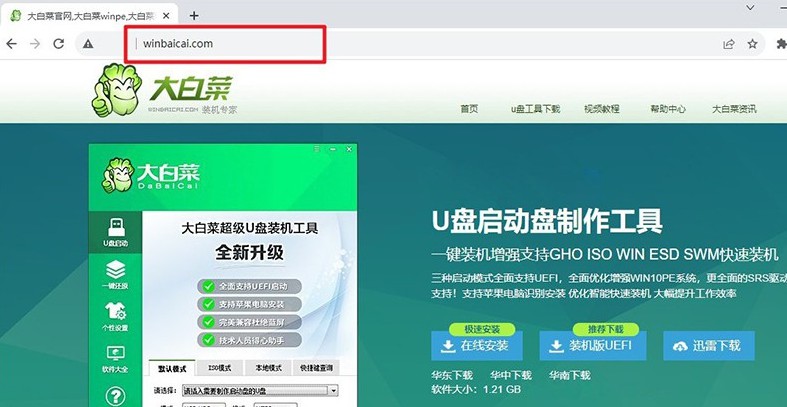
2、將預先準備好的U盤連接至電腦,如圖所示,默認設置后,直接點擊制作u盤啟動盤即可。
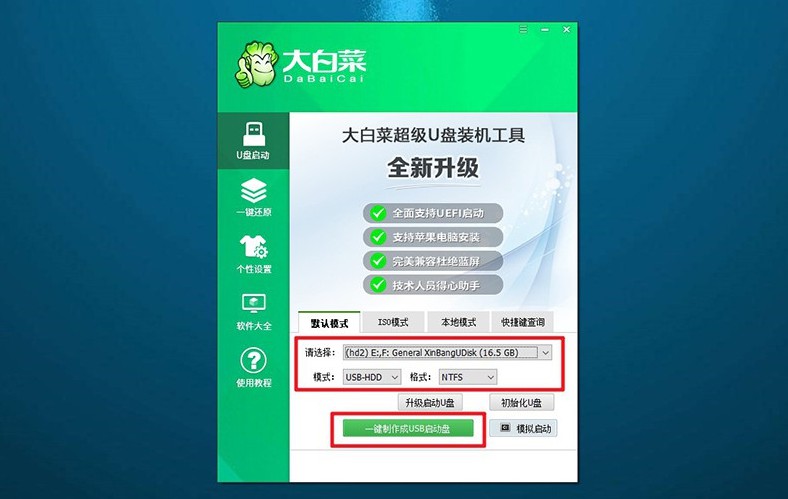
大白菜U盤啟動步驟:
1、你可以使用BIOS快捷鍵設置u盤啟動,也可以使用u盤啟動快捷鍵來設置。
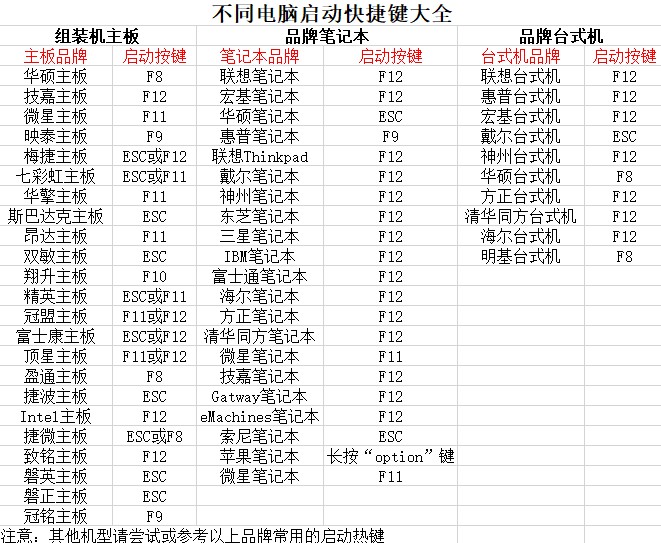
2、如果需要通過u盤啟動快捷鍵,只需啟動電腦,如圖所示,通過快捷鍵選擇U盤并確認即可。
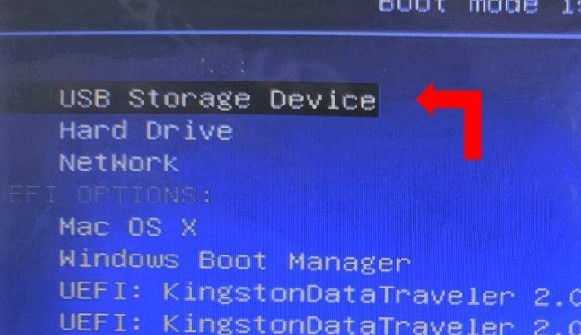
3、進入大白菜主菜單界面后,選擇啟動Win10X64PE選項并按下回車鍵。
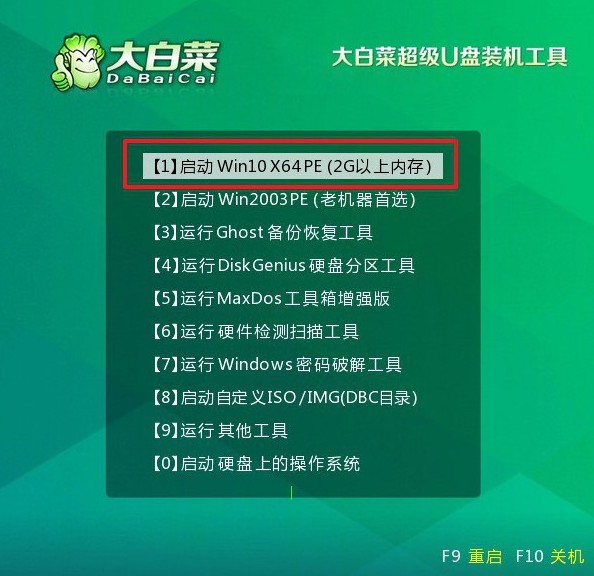
大白菜U盤裝系統步驟:
1、在大白菜桌面中,找到并打開一鍵裝機軟件,將系統安裝在c盤并點擊“執行”。
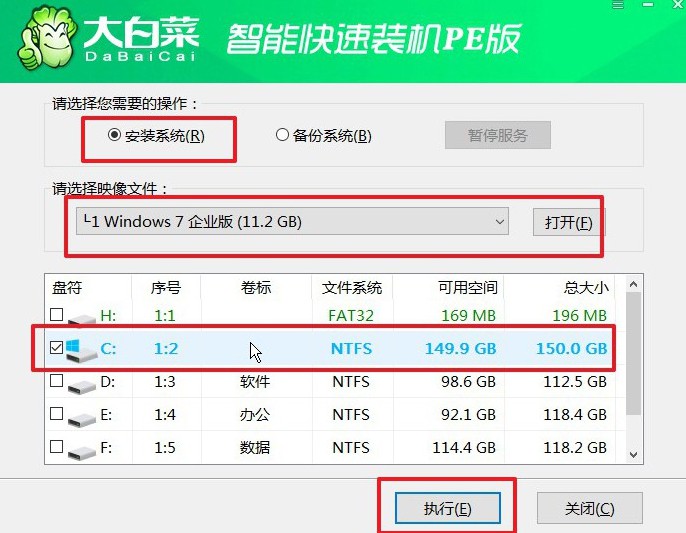
2、在彈出的還原窗口中,確認使用默認設置,并點擊“是”啟動。
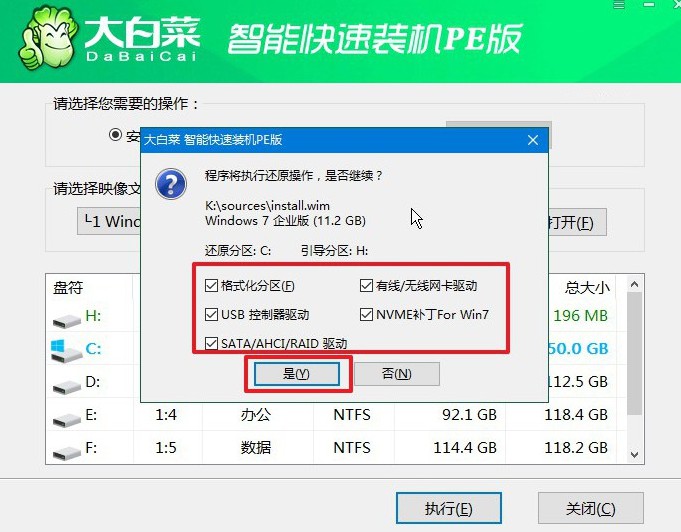
3、在大白菜系統安裝界面,選擇“重啟”選項后,待電腦首次重啟時,拔出U盤啟動盤。
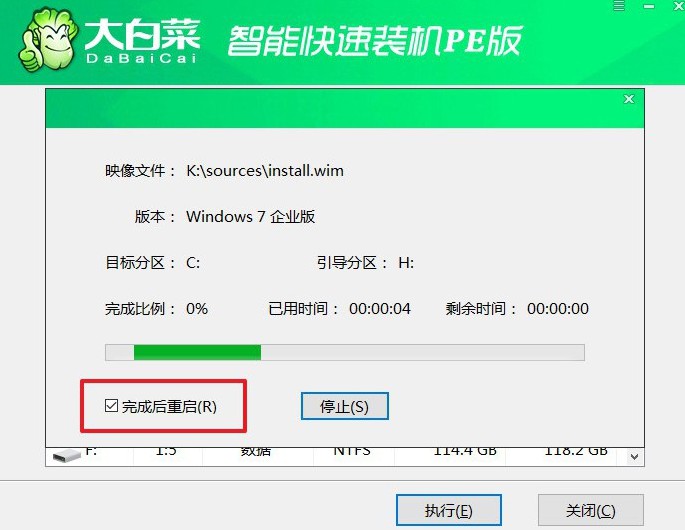
4、之后,電腦還會多次重啟,這是正常現象,無需操作,等待Windows系統安裝完成。

四、重裝系統問題
電腦系統重裝啟動不起來了?
啟動順序設置錯誤:在BIOS設置中,確保硬盤被設置為第一啟動設備。如果安裝操作系統后未更改啟動順序,計算機可能仍然嘗試從安裝介質(如光盤或USB驅動器)啟動,而不是從已安裝的硬盤啟動。
引導記錄損壞:重裝系統時,有可能安裝程序未正確寫入引導記錄,或者引導記錄已損壞。您可以嘗試使用安裝介質(如Windows安裝光盤或USB驅動器)進行修復啟動。
分區問題:在安裝過程中可能出現分區錯誤,導致系統無法正確識別或訪問安裝在硬盤上的操作系統。您可以嘗試使用磁盤管理工具或第三方分區工具來檢查分區是否正確,并進行必要的修復。
硬件故障:硬件故障也可能導致系統無法啟動。例如,硬盤故障或者內存故障都可能導致系統無法正常工作。您可以嘗試使用硬件診斷工具來檢測硬件是否存在問題。
操作系統安裝錯誤:可能在安裝過程中出現了錯誤,導致操作系統未正確安裝。在重新安裝之前,建議您清除硬盤上的所有分區,并嘗試重新安裝操作系統。
BIOS/UEFI設置問題:某些BIOS/UEFI設置可能會影響系統啟動。您可以嘗試恢復默認設置,并確保所有設置都與您的硬件和操作系統兼容。
通過這篇舊筆記本重裝系統教程圖示,我們可以讓舊筆記本煥然一新,恢復其原有的速度和性能。筆記本長時間使用后會積累大量的系統垃圾和臨時文件,影響系統的運行速度,記住定時清理電腦。實在不行,再去選擇重裝系統即可。

